DDR爱好者之家 Design By 杰米
最终效果

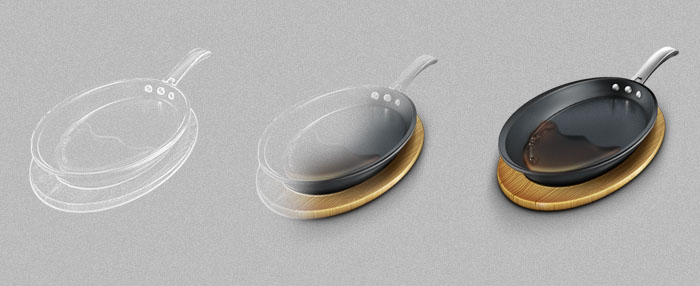
1、先来制作锅底部分,图层分解图如下图。

2、新建大小适当的文档,背景填充灰色。选择椭圆工具画出几个椭圆,并调整到一个合适的角度。然后将颜色调成不同级别的深浅。
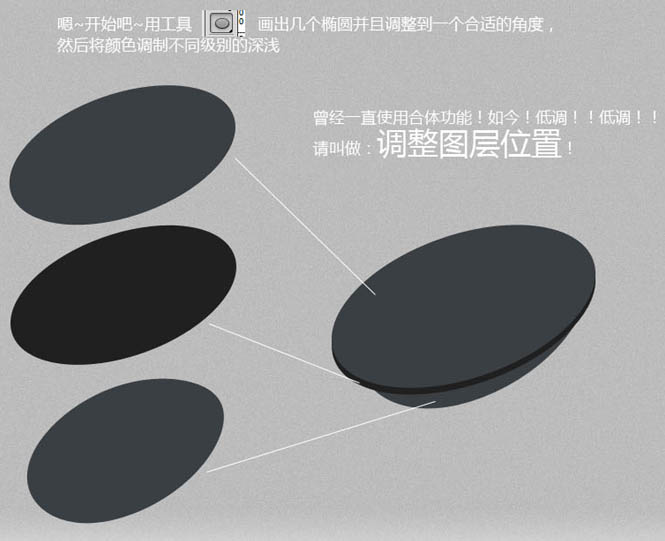
3、这一步好像有点繁琐,其实也很快。Ctrl + 鼠标左键点击矢量蒙版图层,然后载入了选区之后,用画笔工具涂抹深浅不一致的阴影!
把基本的一个锅子的一个形态给表现出来,有些线条状的描边加模糊可以搞定。如下图。

4、接下来的就是高光和阴影,载入选区,再裁剪选区将明暗,高光等画出来,如下图。

5、部分地方有用到涂抹工具及橡皮工具,还有模糊工具,自己灵活运用。

6、将画好的阴影合并在一起,基本上锅子部分就完成了。

7、再画一个椭圆,使用滤镜工具中的添加杂色,来给锅子添加一点质感。

8、使用椭圆工具画出三个小一点的小圆,再给他们加上渐变与外发黑光,作为锅子固定的螺丝扣。

9、钢笔勾出把手形状,也跟锅子同样的方法,用明暗表现出基本材质。

10、将锅子跟手柄拼合到一起,如下图。

11、再给锅子加个木质底版,木头材质的教程下回分解。

最终效果:
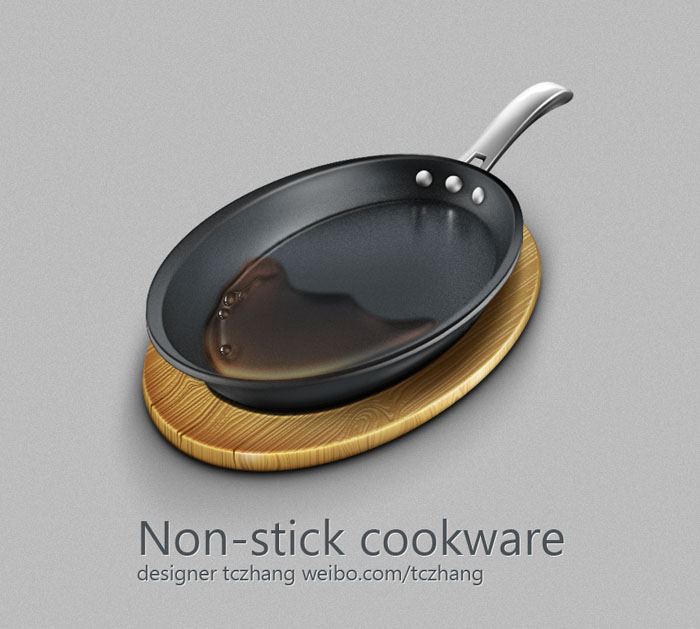

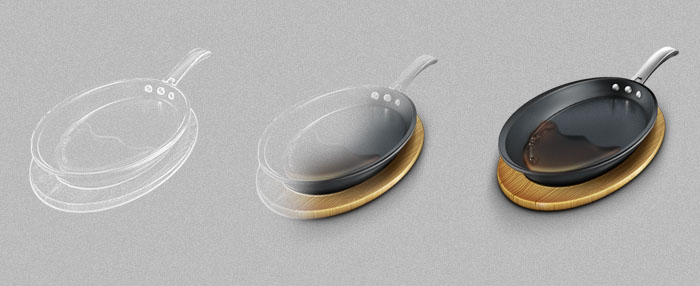
1、先来制作锅底部分,图层分解图如下图。

2、新建大小适当的文档,背景填充灰色。选择椭圆工具画出几个椭圆,并调整到一个合适的角度。然后将颜色调成不同级别的深浅。
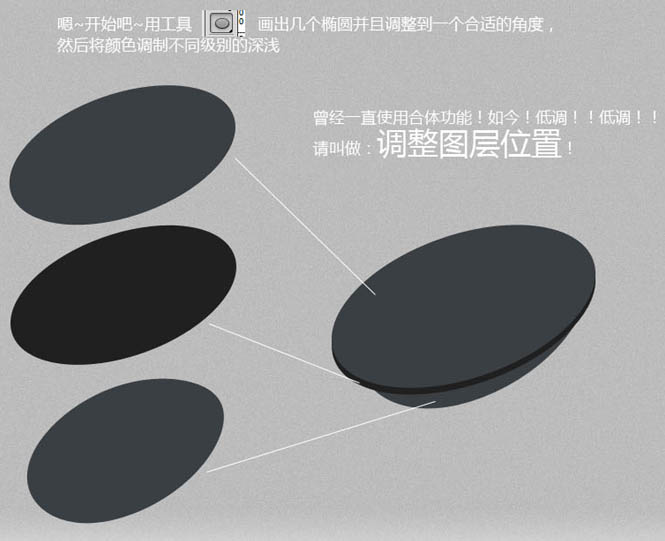
3、这一步好像有点繁琐,其实也很快。Ctrl + 鼠标左键点击矢量蒙版图层,然后载入了选区之后,用画笔工具涂抹深浅不一致的阴影!
把基本的一个锅子的一个形态给表现出来,有些线条状的描边加模糊可以搞定。如下图。

4、接下来的就是高光和阴影,载入选区,再裁剪选区将明暗,高光等画出来,如下图。

5、部分地方有用到涂抹工具及橡皮工具,还有模糊工具,自己灵活运用。

6、将画好的阴影合并在一起,基本上锅子部分就完成了。

7、再画一个椭圆,使用滤镜工具中的添加杂色,来给锅子添加一点质感。

8、使用椭圆工具画出三个小一点的小圆,再给他们加上渐变与外发黑光,作为锅子固定的螺丝扣。

9、钢笔勾出把手形状,也跟锅子同样的方法,用明暗表现出基本材质。

10、将锅子跟手柄拼合到一起,如下图。

11、再给锅子加个木质底版,木头材质的教程下回分解。

最终效果:
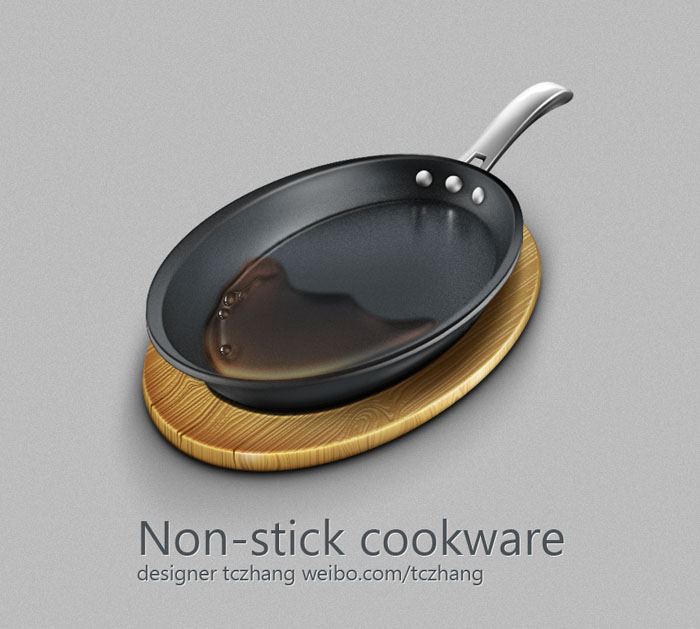
DDR爱好者之家 Design By 杰米
广告合作:本站广告合作请联系QQ:858582 申请时备注:广告合作(否则不回)
免责声明:本站资源来自互联网收集,仅供用于学习和交流,请遵循相关法律法规,本站一切资源不代表本站立场,如有侵权、后门、不妥请联系本站删除!
免责声明:本站资源来自互联网收集,仅供用于学习和交流,请遵循相关法律法规,本站一切资源不代表本站立场,如有侵权、后门、不妥请联系本站删除!
DDR爱好者之家 Design By 杰米
暂无评论...
更新日志
2025年02月24日
2025年02月24日
- 小骆驼-《草原狼2(蓝光CD)》[原抓WAV+CUE]
- 群星《欢迎来到我身边 电影原声专辑》[320K/MP3][105.02MB]
- 群星《欢迎来到我身边 电影原声专辑》[FLAC/分轨][480.9MB]
- 雷婷《梦里蓝天HQⅡ》 2023头版限量编号低速原抓[WAV+CUE][463M]
- 群星《2024好听新歌42》AI调整音效【WAV分轨】
- 王思雨-《思念陪着鸿雁飞》WAV
- 王思雨《喜马拉雅HQ》头版限量编号[WAV+CUE]
- 李健《无时无刻》[WAV+CUE][590M]
- 陈奕迅《酝酿》[WAV分轨][502M]
- 卓依婷《化蝶》2CD[WAV+CUE][1.1G]
- 群星《吉他王(黑胶CD)》[WAV+CUE]
- 齐秦《穿乐(穿越)》[WAV+CUE]
- 发烧珍品《数位CD音响测试-动向效果(九)》【WAV+CUE】
- 邝美云《邝美云精装歌集》[DSF][1.6G]
- 吕方《爱一回伤一回》[WAV+CUE][454M]
